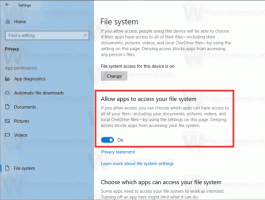Windows 11'de Güç Modu Nasıl Değiştirilir
Bu makale, Windows 11'de güç modunu nasıl değiştireceğinizi gösterecektir. Microsoft'un 2017'de Windows 10 günlerinde tanıttığı bir özelliktir. İşletim sistemi, performansı enerji verimliliği oranına ayarlamak için bir kaydırıcı aldı. Kullanıcıların çeşitli çalışma senaryolarında mükemmel bir denge bulmasını sağlar.
Güç modları, Windows 10'dan Windows 11'e çok fazla fark olmadan taşındı. Yine de üç moddan birini seçebilirsiniz.
- En İyi Güç Verimliliği. Bu mod, pilden tasarruf etmek için performansı düşürebilir. Daha düşük CPU/GPU saat hızlarını fark edebilir ve genel olarak daha az hızlı bir deneyim yaşayabilirsiniz.
- Dengeli. Mümkün olan en iyi pil ömrü ile iyi performans.
- En iyi performans. Bir fedakarlık olarak daha kötü pil ömrü ile donanımınızın çoğunu elde edersiniz.
Windows 11, dengeli güç modunu tercih eder ve varsayılan olarak açık tutar. Kullanıcılar herhangi bir anda güç modunu değiştirebilir.
Uç: Pille çalışırken ve prize takılıyken ayrı güç modları seçebilirsiniz. Örneğin, Windows 11'e şarj cihazının bağlantısını kestiğinizde güç verimli moda geçmesini ve tekrar bağladığınızda yüksek performansı seçmesini söyleyebilirsiniz.
Ne yazık ki, yapabileceğiniz Windows 10'dan farklı olarak pil açılır penceresini kullanarak güç modunu değiştirin, Windows 11'de, kullanıcıların Windows 11'de güç modunu her değiştirmek istediklerinde Ayarlar uygulamasını açmaları gerekir. Microsoft'un en son işletim sisteminde, pil simgesine tıklamak, çeşitli geçişlerle Hızlı Ayarlar menüsünü ortaya çıkarır, ancak Güç Modu'nu içermez!
Windows 11'de Güç Modunu değiştirmek için aşağıdakileri yapın.
Windows 11'de Güç Modunu Değiştirin
- basmak Kazanç + ben Windows'u başlatmak için Ayarlar uygulamasıveya Başlat menüsüne sağ tıklayın ve Ayarlar'ı seçin.
- şuraya git Sistem > Güç Bölüm.
- Windows'ta güç modunu değiştirmek için, Güç modu açılır liste.
- Aşağıdaki seçeneklerden birini belirleyin: En İyi Güç Verimliliği, Dengeli veya En İyi Performans.
Bitirdiniz.
İpucu: Windows Ayarları uygulamasındaki güç bölümünü doğrudan Kazan + X menüsü. Başlat menüsü düğmesine sağ tıklayın veya Kazanç + x, ardından Güç Seçenekleri'ni seçin.
Windows 11'de güç modunu bu şekilde ayarlarsınız. Güç Planı ile karıştırmayın, bu biraz farklı bir şey. Güç Planını nasıl değiştireceğinizi arıyorsanız, bkz. bunun yerine bu eğitim.